今天社长给大家分享一款视频剪辑软件:Shotcut,这时候就有小伙伴出来说Premiere不是更香嘛?确实Premiere相对来说比较常用,但是Premiere对于不是很专业的新手,或者想制作视频的新手来说难度就比较大一些,并且安装Premiere对电脑硬件要求比较高,软件体积也比较大。

所以今天社长给大家介绍的这款视频剪辑软件Shotcut,是一款免费、功能又多、又没水印、又能导出高清视频、又可以同时在Windows和Mac使用的软件,还是免费的、开源、跨平台的视频剪辑软件。并且体积只有100MB,如果只是处理日常视频,Shotcut完全足够了。
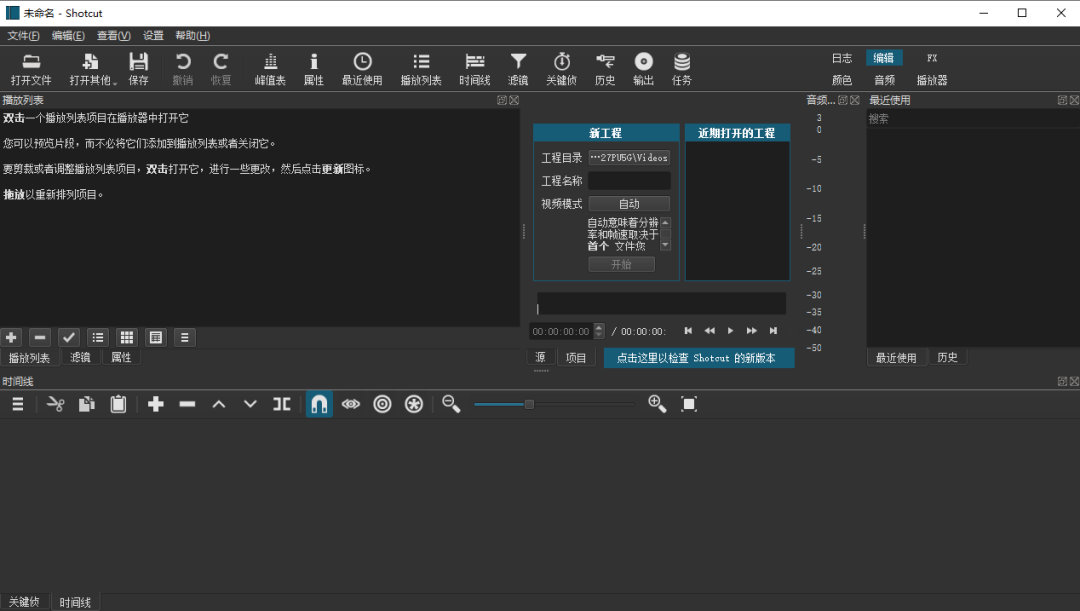
从软件界面可以看出,与Premiere还是很类似,一样具备了视频拼接、音轨、滤镜、特效、拖拽、视频裁剪、字幕、插入图片等在内的所有视频剪辑处理功能,如果有剪辑基础,那么就更容易上手了。
社长先给大家简单介绍一下安装方法然后再给大家介绍如何上手。
首先我们打开下面Shotcut的官方网址。
http://www.shotcut.org/
然后点击Click to Download,
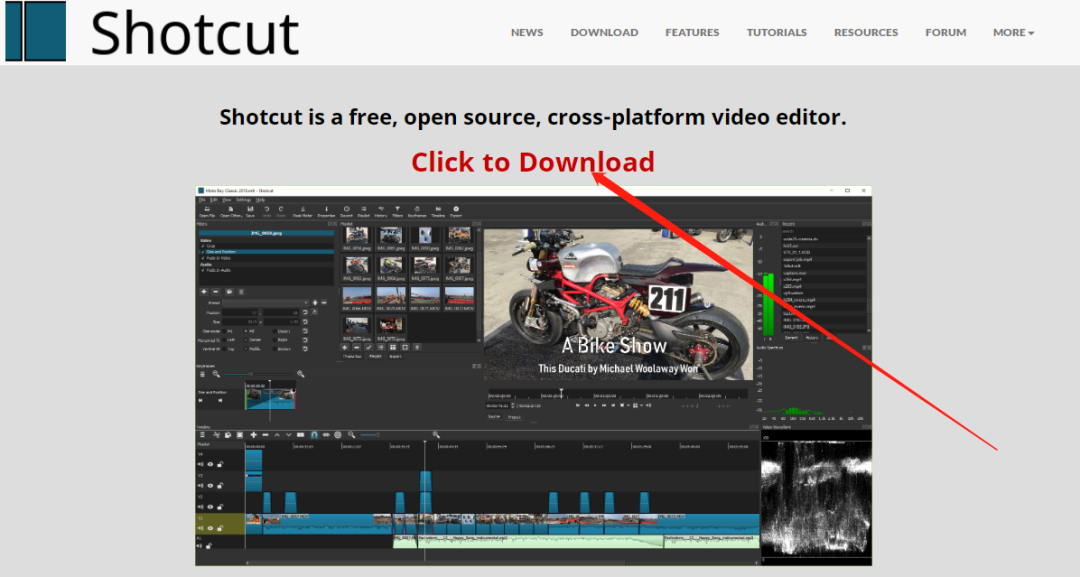
开发者提供了安装包和便携版,便携版直接下载免安装就可以打开使用,请按需选择使用。
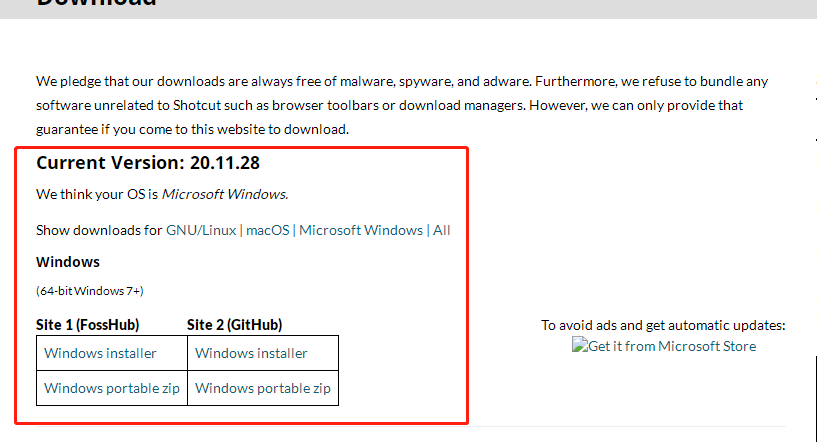
安装好之后软件打开的初始状态是这样的,虽然下载页面是全英文的,但是软件安装好是全中文,给你们安排的妥妥。
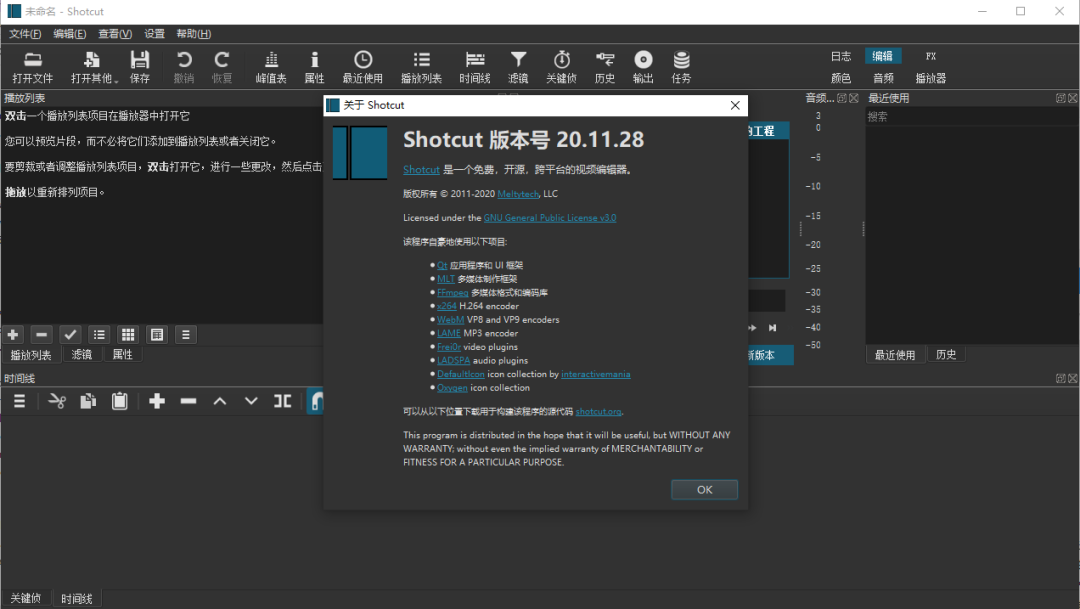
首先打开软件,会让你输入一个工程名称,随便填就可以了,而模式呢我们可以选择预设的1080p之类的,也可以选择自动模式,它会根据你导入项目的第一个视频大小匹配相应的分辨率!如果你首先导入的是图片或者音频,他会默认1080p。
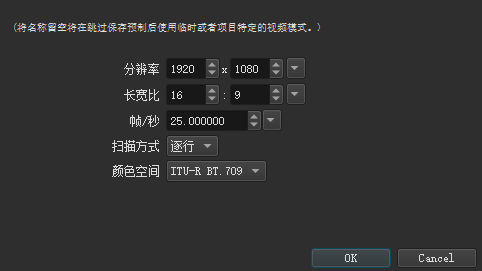
导入视频素材文件,可以选择批量导入,可以对视频的进行剪切拼合,选择功能栏上的时间线选项,即可打开大家熟悉的时间轴。点击+号可以将选中的素材添加进来,delete或-号可以删除轨道中选中的素材。
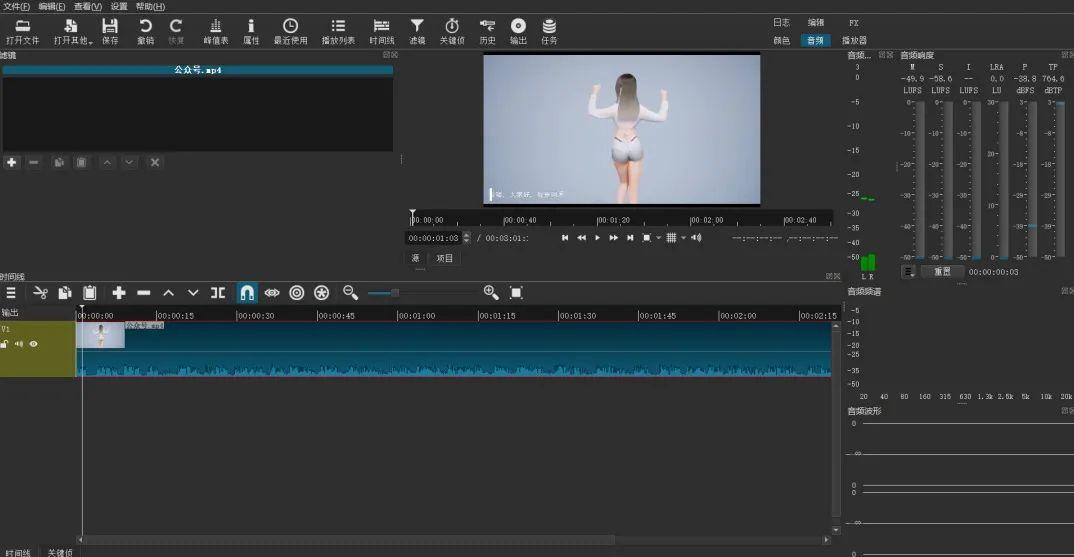
选择分割按钮可以将视频在播放头处分割,用来截取视频。
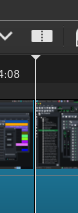
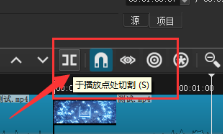
软件中间部分是预览区,可以试看视频的效果。
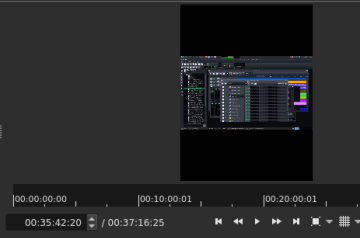
选中轨道中的一部分素材,点击Filters,可以添加效果或改变一些配置。
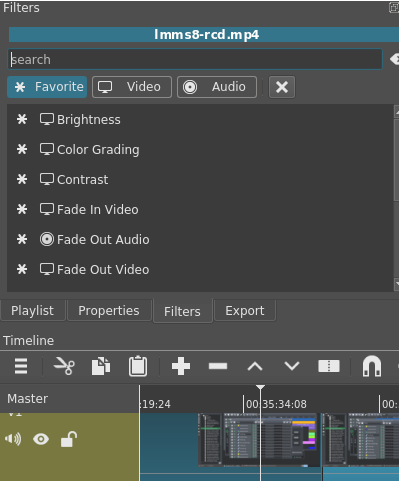
点击软件上方的输出功能选项,在输出的功能界面中就是保存视频的最后一步了,可以自由设置视频的分辨率、编码方式、帧率等详细的数值,保证视频在剪辑之后保持一个高质量的状态。
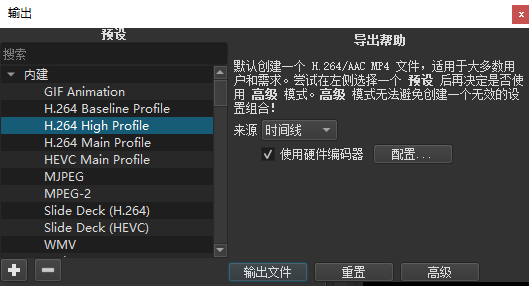
上面社长只是简单的操作,想要具体的操作方法或者详细的某个功能的使用可自行去某度搜索。所有的视频剪辑处理功能,该有的都有,快速导入多种视频格式,你可以轻松进行多轨时间线、交叉渐变和过渡、跟踪过滤器、关键帧、电影修复、静音和分离音频、规范化和稳定过滤器、录制语音、定时器滤波器、子剪辑导出等功能操作。

